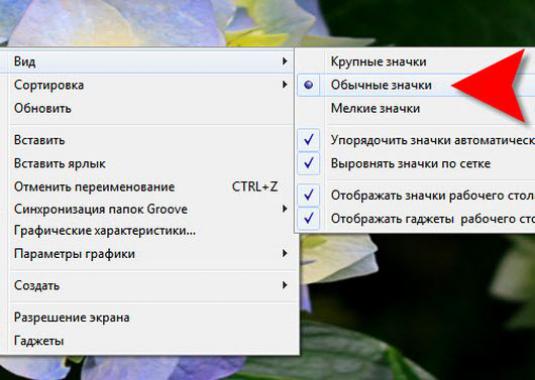Како да променим иконе?
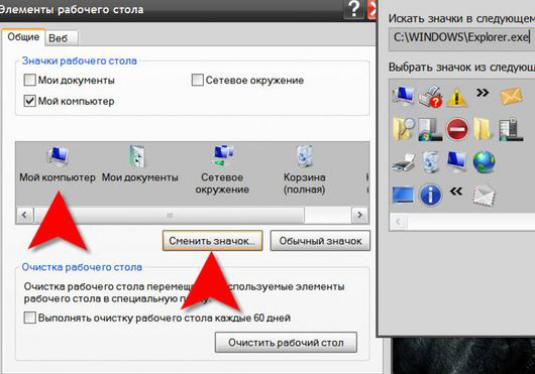
Са свим сјајем његове графикеоперативни системи Виндовс и Андроид не задовољавају потребе корисника да поседују ексклузивни софтвер. Међутим, довољно је променити иконе у оперативном систему Виндовс 7 или Андроид-у, а схелл ће почети да наглашава индивидуалност хост рачунара. Ово ће учинити погоднијим за коришћење. Много боље, када је, на пример, пречица до фасцикле са музиком представљена као белешка и пречица до текстуалне датотеке са лозинкама у облику кључа.
Промените иконе у оперативном систему Виндовс 7
Да бисте променили иконицу фасцикле или пречицу до датотеке (програм), морате:
- Покажите на њега и притисните десни тастер миша;
- Изаберите ставку "Пропертиес" у приказаном менију;
- Идите на картицу "Лабел" у прозору који се отвара;
- Кликните на дугме "Промени икону";
- Изаберите било који други из колекције;
- Кликните на "ОК" и "Примени".
Галерија садржи стандардне слике, али њихова употреба није неопходна. Пакети додатних икона могу се преузети са Интернета или створити сопственом руком у уређивачу графике.
У овом случају, отварањем прозора где јеизаберите другу икону, потребно је да кликнете на дугме "Прегледај", одредите путању до фасцикле с збиркама (датотеком) са пречицама и одаберете већ од њих. Ово је детаљније описано у нашем чланку Како промијенити иконе.
Да бисте додатно олакшали задатак, можете преузети и инсталирати нову тему, у склопу које већ постоји и други скуп икона.
Промена икона у оперативном систему Андроид
Промена икона на Андроид-у само оперативним системом је немогућа. Овде можете да идете на два различита начина:
- замените стандардни покретач са напреднијим;
- Користите апликације за приступ роот и модификујте системске апликације.
Први случај одговара већиникорисници, као и када га користе, искључена је вероватноћа неисправности уређаја. Инсталирање ЛаунцхерПро, ГО Лаунцхер, АДВ.Лаунцхер, Апек или слично, лако можете променити не само иконе фасцикли и апликација, већ и читав изглед система. Њихова инсталација са Андроид Маркет-а и подешавања не изазивају потешкоће чак и за нефункционалне кориснике.
Замените иконе помоћу Го Лаунцхер-а
Промена икона у оперативном систему Андроид уз помоћ различитих лансера треће стране је готово идентична. У Го Лаунцхеру је то учињено овако:
- Преузимање самог покретача;
- Инсталирајте га на уређај;
- Када први пут покушате да одете на радну површинубиће предложен систем да изабере стандардни покретач или нови - потврдите поље поред "Подразумевано за ову акцију" и означите Го Лаунцхер;
- Идите на листу утврђених понуда и изаберите "ГО теме";
- Успостављамо најпопуларније оне који су понуђени.
Поступак постављања одређене теме је следећи:
- Дуги додир на слободном простору на радној површини улази у покретач подешавања;
- Изаберите картицу Тема;
- Притиснемо дугме "Тема";
- Изабрали смо једну од успостављених тема.
Иконе се аутоматски мењају на оне које су присутне у тематском пакету. Ово омогућава да их промените на све слике. Да бисте то урадили потребно је:
- Извадите икону слике на радну површину;
- Дугог додира на њега доноси подмени;
- Кликните на "Икона";
- Изаберите другу слику из предложеног или кликните на шематску слику слике (планине и сунце) у горњем десном углу;
- Изаберите "Галерија";
- Означите било коју слику (морате га превише преварити).
Недостатак декорације уз употребу лансера треће стране је повећање потрошње енергије и смањење аутономног радног времена уређаја.
Замена икона променом системских апликација
Друга метода захтева инсталирање на таблет рачунар или паметни телефон који користи Андроид ОС роот-приступ системским датотекама. За њено спровођење потребно је:
- Инсталирајте апликацију Уницон;
- Инсталирајте апликацију Кспосед;
- Идите у мени Кспосед, у пољу "Модули" изаберите Уницон.
Након ових манипулација, Уницон ће моћи да инсталира пакете са иконама треће стране у систем.
Ево, негативна ствар је то што добијатероот-права и коришћење апликација које мијењају системске датотеке могу довести до прекида уређаја. Ово служи и као изговор за одбијање гаранције у већини услужних центара.